Ya sea que esté escribiendo la próxima gran novela o una simple lista de compras, Microsoft Word se usa para todo tipo de cosas. Afortunadamente, si está buscando agregar casillas de verificación a una encuesta personal o una lista de verificación de trabajo, es relativamente fácil de hacer. Te guiaremos en cada paso del camino. Vamos a sumergirnos.
Agregue casillas de verificación a documentos de Word en Windows
Para agregar casillas de verificación a su documento de Word en Windows, deberá usar las funciones en la pestaña Desarrollador. Esta pestaña no se muestra de forma predeterminada. Para mostrar la pestaña Desarrollador, haga clic con el botón derecho en cualquier lugar de la cinta y haga clic en Personaliza la cinta opción en el menú contextual. En la ventana Opciones que aparece, marque la casilla junto a Desarrollador y luego haga clic OK.
Ahora, escriba la lista a la que le gustaría agregar casillas de verificación. Una vez escrito, coloque el cursor al principio del primer elemento. Luego, en la pestaña Desarrollador, haga clic en Control de contenido de la casilla de verificación en el grupo Controles.
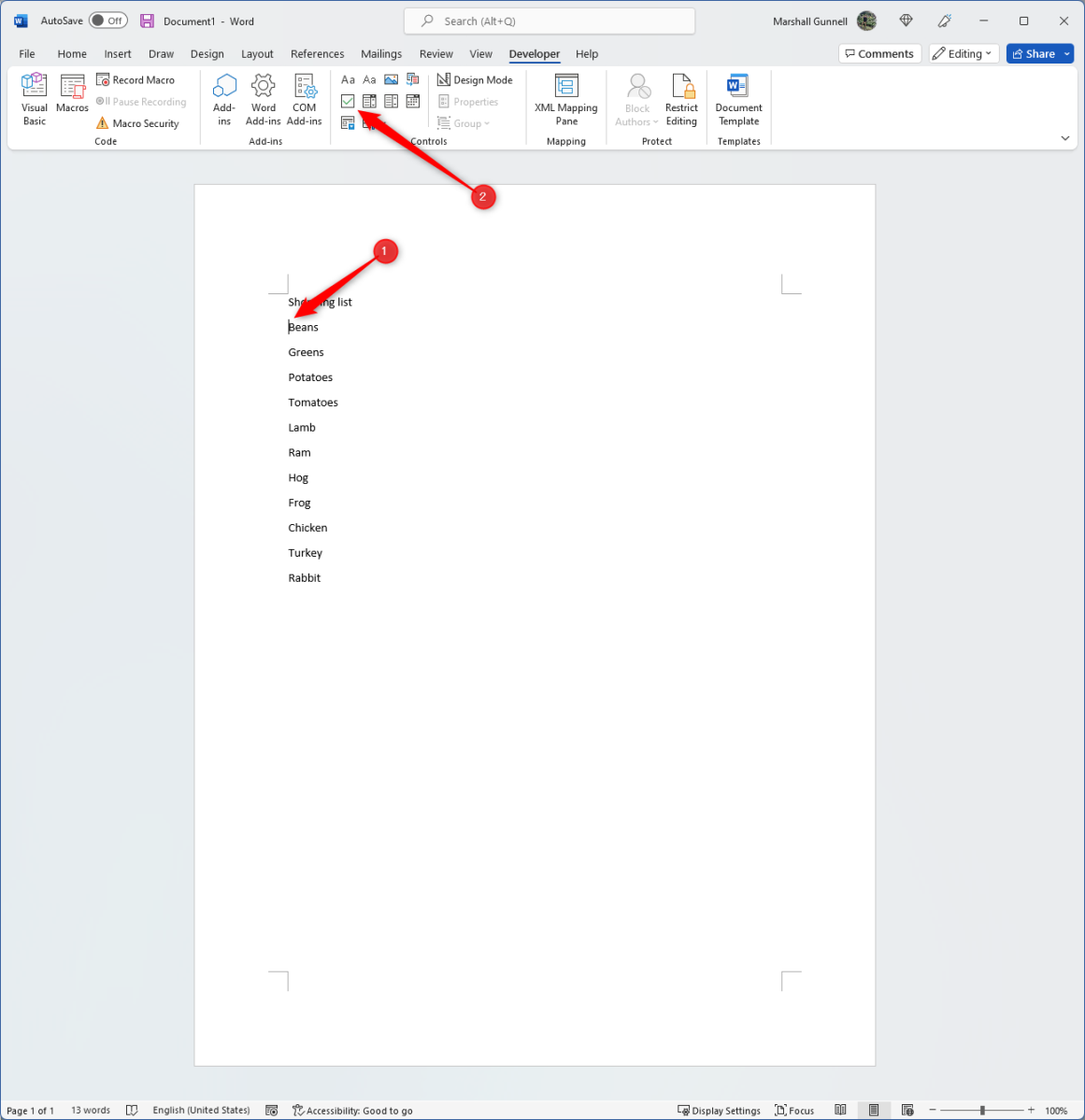
IDG/Marshall Gunnell
La casilla de verificación aparecerá junto al elemento.
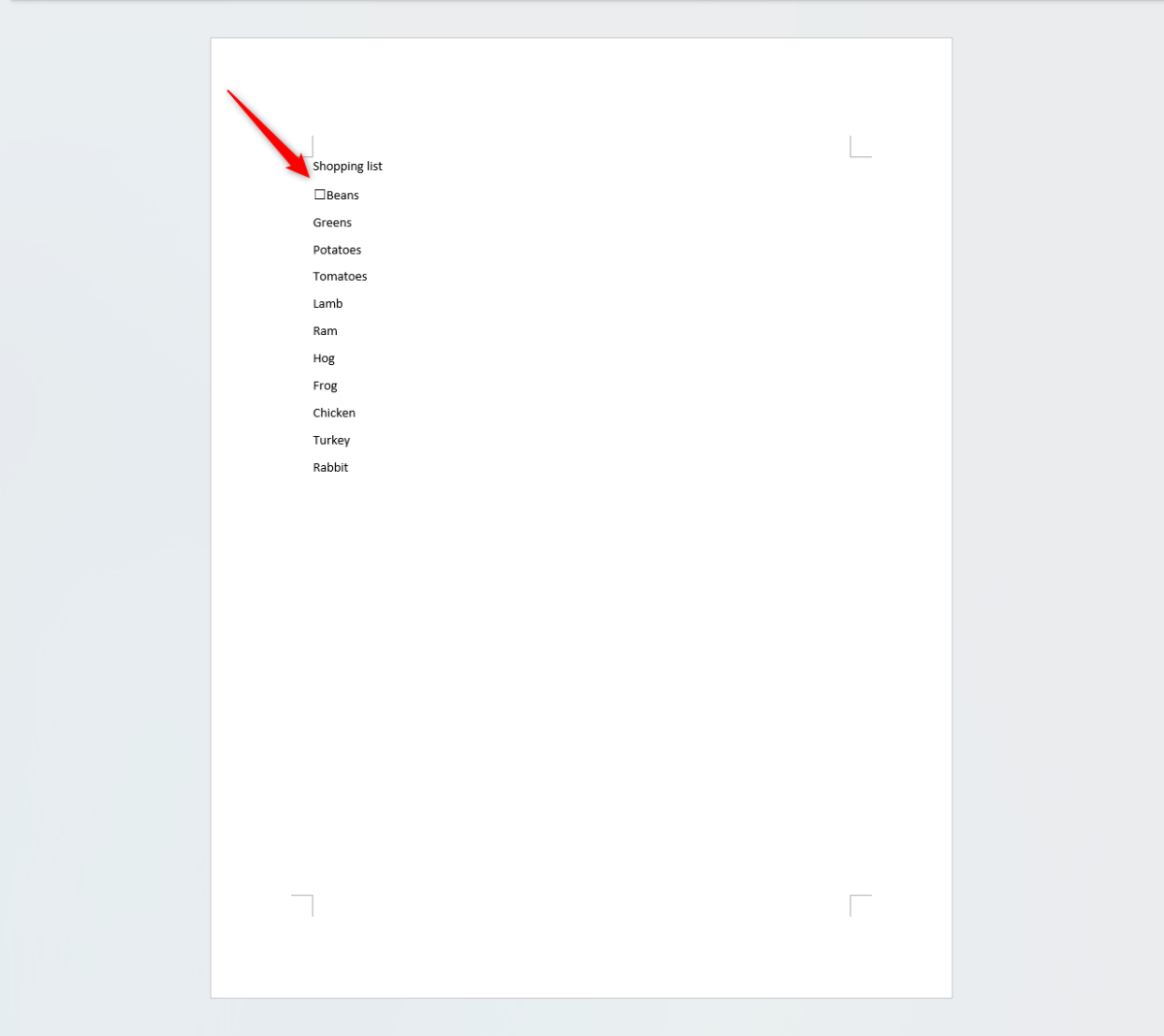
IDG/Marshall Gunnell
Copie y pegue la casilla de verificación junto a cada elemento. Para marcar o desmarcar una casilla de verificación, simplemente haga clic en ella con el mouse.
Agregue casillas de verificación a documentos de Word en Mac
Al igual que con Windows, deberá mostrar la pestaña Desarrollador para agregar casillas de verificación. Para mostrar la pestaña Desarrollador, abra el Palabra menú y seleccione preferencias. En la ventana de Preferencias de Word que aparece, haga clic en Cinta y barra de herramientas. A continuación, marque la casilla junto a eso Desarrollador en el grupo Personalizar la cinta de opciones y seleccione OK.
Con la pestaña Desarrollador ahora a la vista, continúe y escriba su lista a la que le gustaría agregar casillas de verificación. A continuación, coloque el cursor al principio del elemento en la primera línea y luego seleccione casilla de verificación en la pestaña Desarrollador.
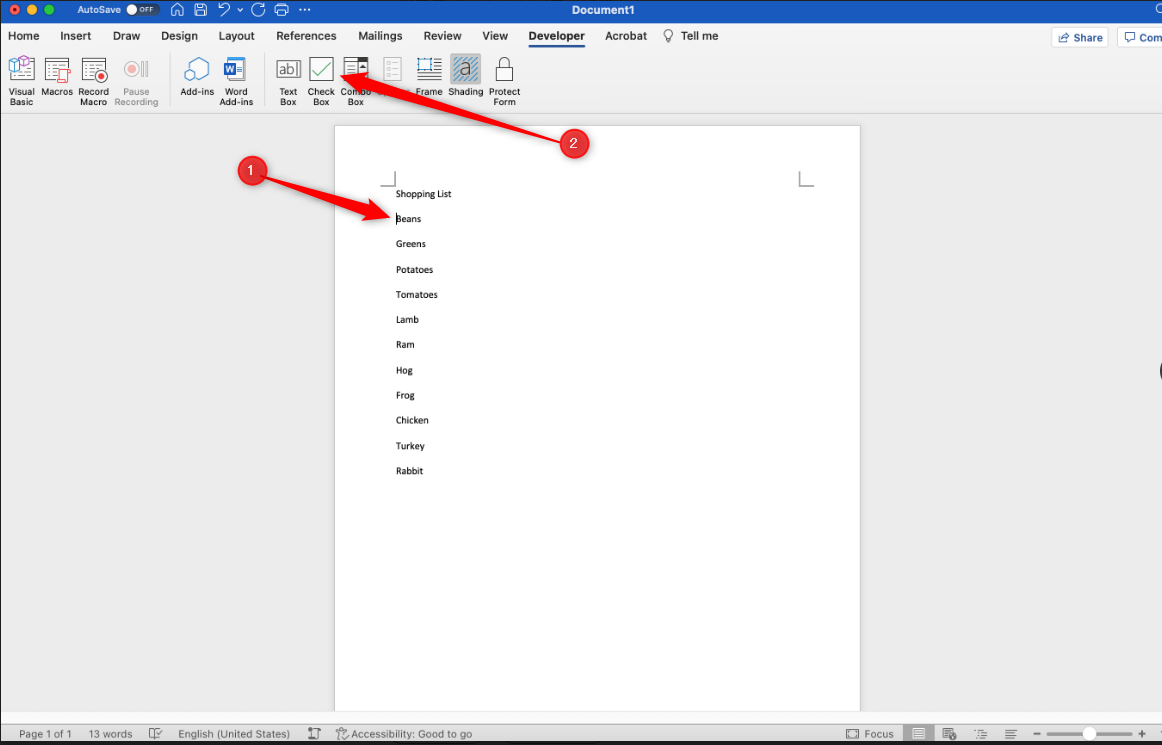
IDG/Marshall Gunnell
La casilla de verificación aparecerá junto al elemento. Para marcar o desmarcar la casilla, seleccione la casilla y luego haga clic en Opciones en la pestaña Desarrollador. En la ventana emergente que aparece, seleccione Comprobado bajo el valor predeterminado para comprobarlo y Sin revisar para desmarcarlo. Seleccione OK.
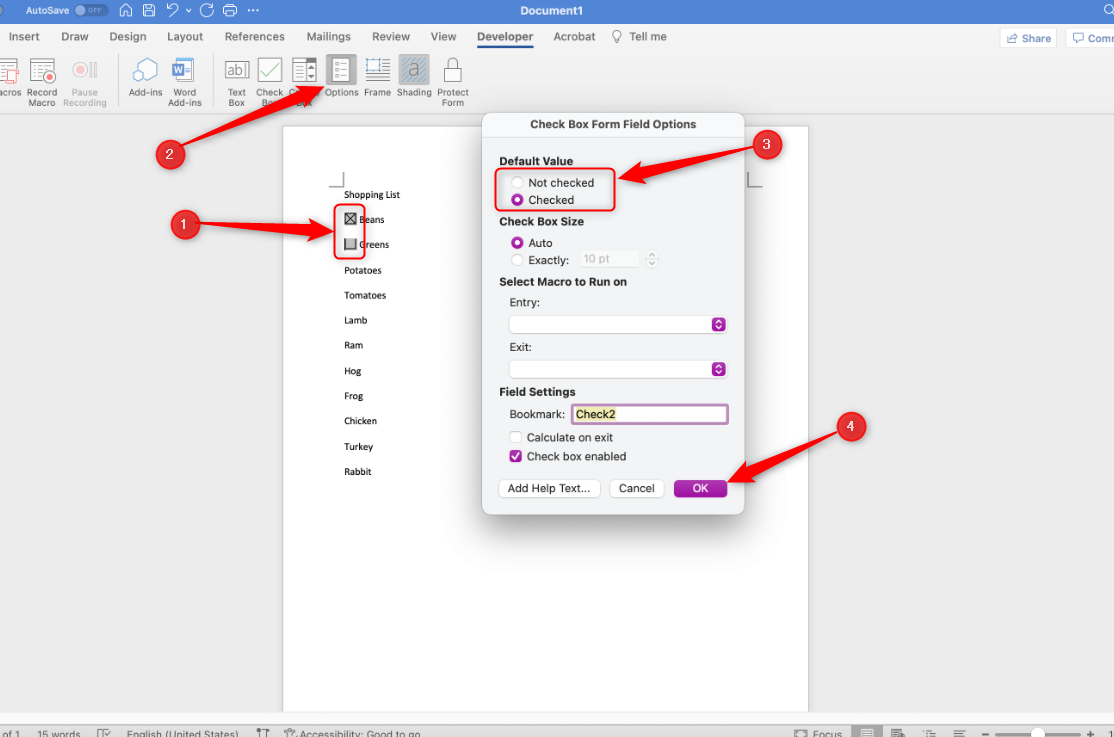
IDG/Marshall Gunnell
Eso es todo al respecto.
Agregar casillas de verificación a Word para la Web
Word para la Web solo ofrece casillas de verificación con la característica de viñetas. Desafortunadamente, no hay forma de marcar o desmarcar estas casillas digitalmente, por lo que deberá imprimir la hoja y marcar manualmente las casillas con un bolígrafo.





